Как вернуть старую версию приложения на Samsung Galaxy | Samsung Support RU
Разработчики обновляют приложения, чтобы добавлять новые возможности и исправлять ошибки. Но иногда случаются неприятные сюрпризы – после обновления приложение не нравится, не запускается или показывает ошибку.
Чтобы это исправить, версию приложения возвращают до заводской – удаляют обновления. Вернуть можно только системные приложения, – те, которые установили на заводе.
Нельзя вернуть не системные приложения, – те, которые вы загрузили сами: игры, мессенджеры, социальные сети и другие.
При удалении обновлений восстанавливается та версия, которую установили на заводе, а не предпоследняя.
Пример: завод установил на смартфон приложение Гугл Хром v1.0. Через какое-то время приложение обновилось до v2.0, потом до v3.0, а затем и до v4.0. Если удалить обновления, то вернется v1.0, а не v3.0.
Если приложение опять обновить через Плей Маркет, то установится v4.0.
Единственный вариант – найти установочный файл старой версии в интернете и больше не обновлять приложение. Будьте осторожны: вместо приложения можно случайно установить вирус, поэтому вы делаете это на свой страх и риск.
Как установить или вернуть старую версию приложения на телефоне андроид
Совет для начинающих: если вы не хотите столкнуться с проблемами после обновления – отключите автоматическое обновление приложений и не обновляйте их. С опытом вы сами поймете, какие приложения обновлять, а какие нет.
Кроме обновлений удалятся все данные приложения: настройки и файлы. Приложение будет таким, каким вы запустили его в первый раз.
1 Откройте меню устройства. 2 Выберите пункт «Настройки». 3 Найдите пункт «Приложения» или «Диспетчер приложений». 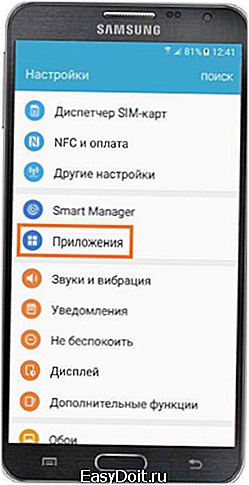 4 Выберите пункт «Диспетчер приложений», если он есть на вашем устройстве. Если этого пункта нет – переходите к следующему шагу.
4 Выберите пункт «Диспетчер приложений», если он есть на вашем устройстве. Если этого пункта нет – переходите к следующему шагу.
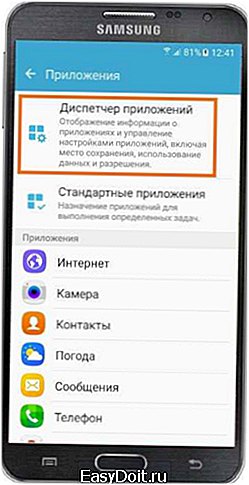 5 Найдите приложение, версию которого нужно вернуть до заводской.
5 Найдите приложение, версию которого нужно вернуть до заводской.  6 Нажмите на кнопку «Удалить обновления». Если такой кнопки нет, сначала нажмите кнопку «Опции» (может выглядеть как три точки в правом верхнем углу),
6 Нажмите на кнопку «Удалить обновления». Если такой кнопки нет, сначала нажмите кнопку «Опции» (может выглядеть как три точки в правом верхнем углу), 
а затем кнопку «Удалить обновления».
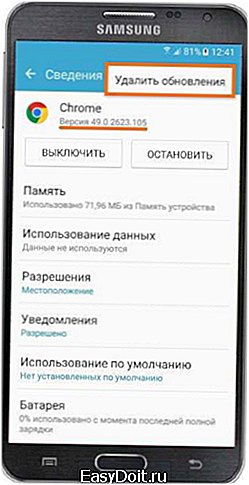
Если кнопок «Опции» или «Удалить обновления» нет, или они не нажимаются, значит заводская версия уже установлена.
Еще по теме: Как сделать в Вайбере в сети?
7 Нажмите кнопку «Удалить» или «ОК», чтобы удалить обновления, файлы и настройки приложения. 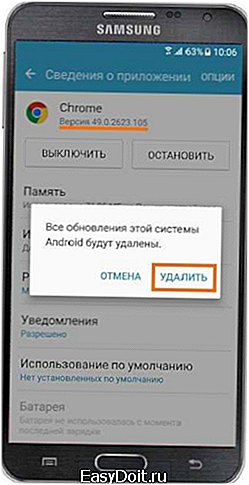 8 Готово.
8 Готово. 
В диспетчере приложений указана текущая версия.
Как Установить Раннюю Версию Приложения на Смартфоне

В Плей Маркете указана последняя версия. Чтобы ее увидеть, нажмите на кнопку «Читать дальше».

Как вернуть старую версию приложения на Samsung Galaxy | Поддержка Samsung UA_RU
Разработчики обновляют приложения, чтобы добавлять новые возможности и исправлять ошибки. Но иногда случаются неприятные сюрпризы – после обновления приложение не нравится, не запускается или показывает ошибку.
Чтобы это исправить, версию приложения возвращают до заводской – удаляют обновления. Вернуть можно только системные приложения, – те, которые установили на заводе.
Нельзя вернуть не системные приложения, – те, которые вы загрузили сами: игры, мессенджеры, социальные сети и другие.
При удалении обновлений восстанавливается та версия, которую установили на заводе, а не предпоследняя.
Пример: завод установил на смартфон приложение Гугл Хром v1.0. Через какое-то время приложение обновилось до v2.0, потом до v3.0, а затем и до v4.0. Если удалить обновления, то вернется v1.0, а не v3.0.
Если приложение опять обновить через Плей Маркет, то установится v4.0.
Единственный вариант – найти установочный файл старой версии в интернете и больше не обновлять приложение. Будьте осторожны: вместо приложения можно случайно установить вирус, поэтому вы делаете это на свой страх и риск.
Совет для начинающих: если вы не хотите столкнуться с проблемами после обновления – отключите автоматическое обновление приложений и не обновляйте их. С опытом вы сами поймете, какие приложения обновлять, а какие нет.
Кроме обновлений удалятся все данные приложения: настройки и файлы. Приложение будет таким, каким вы запустили его в первый раз.
1 Откройте меню устройства. 2 Выберите пункт «Настройки». 3 Найдите пункт «Приложения» или «Диспетчер приложений».  4 Выберите пункт «Диспетчер приложений», если он есть на вашем устройстве. Если этого пункта нет – переходите к следующему шагу.
4 Выберите пункт «Диспетчер приложений», если он есть на вашем устройстве. Если этого пункта нет – переходите к следующему шагу.
 5 Найдите приложение, версию которого нужно вернуть до заводской.
5 Найдите приложение, версию которого нужно вернуть до заводской. 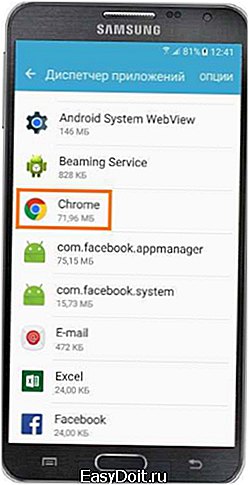 6 Нажмите на кнопку «Удалить обновления». Если такой кнопки нет, сначала нажмите кнопку «Опции» (может выглядеть как три точки в правом верхнем углу),
6 Нажмите на кнопку «Удалить обновления». Если такой кнопки нет, сначала нажмите кнопку «Опции» (может выглядеть как три точки в правом верхнем углу), 
а затем кнопку «Удалить обновления».

Если кнопок «Опции» или «Удалить обновления» нет, или они не нажимаются, значит заводская версия уже установлена.
7 Нажмите кнопку «Удалить» или «ОК», чтобы удалить обновления, файлы и настройки приложения.  8 Готово.
8 Готово. 
В диспетчере приложений указана текущая версия.
Еще по теме: Как скопировать контакты с Андроида на компьютер через USB?

В Плей Маркете указана последняя версия. Чтобы ее увидеть, нажмите на кнопку «Читать дальше».

Как вернуться на старую прошивку Android на Samsung
В последнее время можно часто встретить такую проблему у пользователей Sasmsung: установили новую прошивку с новым Android и после есть желание прошить вернутся на старую но не получается! Что необходимо сделать, чтобы все получилось?
И так предположим вы обновились до Android 4.3, Android 4.4 или Android 5.0 и вы обнаружили для себя что эта версия пока для вас пока не подходит — не удается получить root, не стабильная и с частыми сбоями прошивка, при попытке вернуться на старую версию прошивки вас может постигнуть не удача, как раз и повествует данная статья.
Материал подразумевает что вы уже знаете:
- Где найти прошивку Samsung?
- Что такое Odin?
- Как прошить Samsung?
Прежде чем начать!
Прежде чем начать, необходимо сохранить раздел efs, так как при понижение прошивки, возможен риск стирания IMEI. Подробней читайте — Снятие образов разделов Android.
Решение как вернуться на старую прошивку Android на Samsung
Прежде всего подразумевается что у вас уже имеется скачанная ранее прошивка Samsung именно для вашего Android смартфона или планшета — убедительная просьба перепроверить что это именно так, в большинстве случаев встречается именно эта ошибка.
Скачайте (и установить) два инструмента которые вам понадобятся для дальнейшей работы над прошивкой:
- 7ZIp архиватор
- TAR_MD5_PACKAGER

Откройте 7Zip архиватором (ОТКРЫТЬ АРХИВ) вашу прошивку Samsung *****.tar.md5
В процесс открытия возможно появится ошибка на всплывающем окне, игнорируем и нажимаем ОК После чего перед вами окажется содержимое прошивки Samsung
После чего перед вами окажется содержимое прошивки Samsung Извлекаем все это содержимое в в папку TAR_MD5_PACKAGER/parts программы TAR_MD5_PACKAGER
Извлекаем все это содержимое в в папку TAR_MD5_PACKAGER/parts программы TAR_MD5_PACKAGER
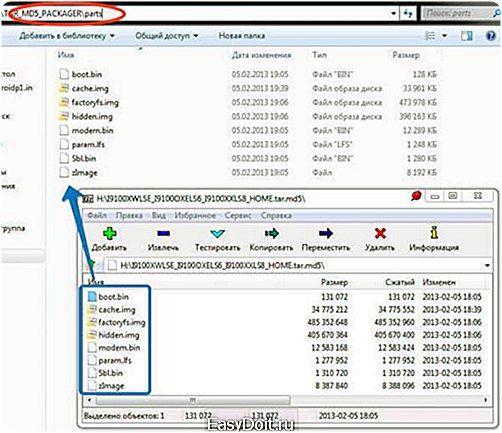
Удаляем следующие файлы:

либо оставить минимальный вариант:
- zImage
- factoryfs.img
- cache.img
После чего запускаем программу TAR_MD5_PACKAGER через файл TAR.MD5_PACKAGER.bat
Перед вами появится следящие меню:
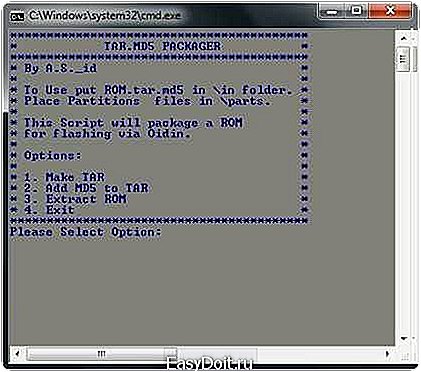 Нажимаем кнопку 1 (Make TAR), после чего происходит быстро смена меню и даем имя прошивки и после нажимаем кнопку Y
Нажимаем кнопку 1 (Make TAR), после чего происходит быстро смена меню и даем имя прошивки и после нажимаем кнопку Y Нажимаем любую кнопку, попадаем вновь в главное меню и нажимаем кнопку 2 (ADD MD5 to TAR), после чего запустится процесс, и будет предложено выбрать прошивку, выбираем ее и нажимаем кнопку Y
Нажимаем любую кнопку, попадаем вновь в главное меню и нажимаем кнопку 2 (ADD MD5 to TAR), после чего запустится процесс, и будет предложено выбрать прошивку, выбираем ее и нажимаем кнопку Y
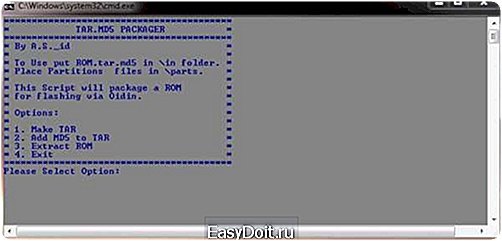
Готовую прошивку можно забрать с папки TAR_MD5_PACKAGER/packaged
Данная прошивка полностью совместима с ODIN, теперь у вас получится вернуться на старую версию Android!
На этом статья «Как вернуться на старую прошивку Android на Samsung» окончена! Оставайтесь вместе с сайтом Android +1!
Еще по теме: Как активировать ету на Андроиде?
Как вернуть старую версию приложения на Samsung Galaxy | Samsung Support KZ
Разработчики обновляют приложения, чтобы добавлять новые возможности и исправлять ошибки. Но иногда случаются неприятные сюрпризы – после обновления приложение не нравится, не запускается или показывает ошибку.
Чтобы это исправить, версию приложения возвращают до заводской – удаляют обновления. Вернуть можно только системные приложения, – те, которые установили на заводе.
Нельзя вернуть не системные приложения, – те, которые вы загрузили сами: игры, мессенджеры, социальные сети и другие.
При удалении обновлений восстанавливается та версия, которую установили на заводе, а не предпоследняя.
Пример: завод установил на смартфон приложение Гугл Хром v1.0. Через какое-то время приложение обновилось до v2.0, потом до v3.0, а затем и до v4.0. Если удалить обновления, то вернется v1.0, а не v3.0.
Если приложение опять обновить через Плей Маркет, то установится v4.0.
Единственный вариант – найти установочный файл старой версии в интернете и больше не обновлять приложение. Будьте осторожны: вместо приложения можно случайно установить вирус, поэтому вы делаете это на свой страх и риск.
Совет для начинающих: если вы не хотите столкнуться с проблемами после обновления – отключите автоматическое обновление приложений и не обновляйте их. С опытом вы сами поймете, какие приложения обновлять, а какие нет.
Кроме обновлений удалятся все данные приложения: настройки и файлы. Приложение будет таким, каким вы запустили его в первый раз.
1 Откройте меню устройства. 2 Выберите пункт «Настройки». 3 Найдите пункт «Приложения» или «Диспетчер приложений». 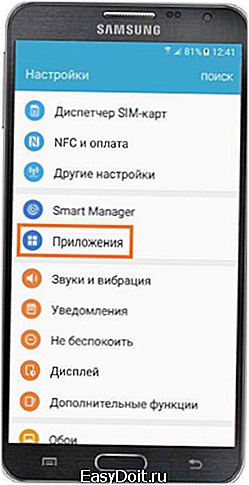 4 Выберите пункт «Диспетчер приложений», если он есть на вашем устройстве. Если этого пункта нет – переходите к следующему шагу.
4 Выберите пункт «Диспетчер приложений», если он есть на вашем устройстве. Если этого пункта нет – переходите к следующему шагу.
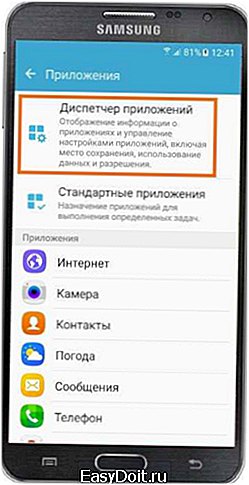 5 Найдите приложение, версию которого нужно вернуть до заводской.
5 Найдите приложение, версию которого нужно вернуть до заводской.  6 Нажмите на кнопку «Удалить обновления». Если такой кнопки нет, сначала нажмите кнопку «Опции» (может выглядеть как три точки в правом верхнем углу),
6 Нажмите на кнопку «Удалить обновления». Если такой кнопки нет, сначала нажмите кнопку «Опции» (может выглядеть как три точки в правом верхнем углу), 
а затем кнопку «Удалить обновления».
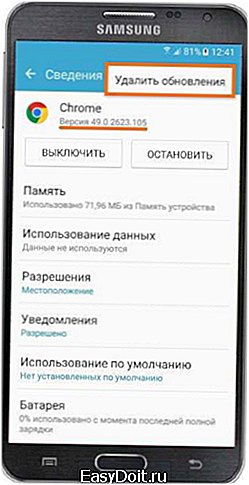
Если кнопок «Опции» или «Удалить обновления» нет, или они не нажимаются, значит заводская версия уже установлена.
7 Нажмите кнопку «Удалить» или «ОК», чтобы удалить обновления, файлы и настройки приложения. 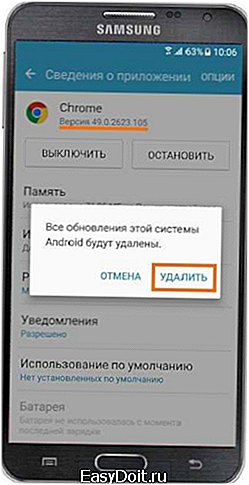 8 Готово.
8 Готово. 
В диспетчере приложений указана текущая версия.

В Плей Маркете указана последняя версия. Чтобы ее увидеть, нажмите на кнопку «Читать дальше».
Источник: www.easydoit.ru
Как вернуть старую версию приложения после обновления на айфоне
Как установить старую версию любого приложения на iPhone и iPad

Довольно частая ситуация — вы обновляете приложение или игру и вместо улучшенной производительности и новых функций получаете совершенно нерабочее средство. Допускают подобные оплошности разработчики всех мастей, а откатиться с новой версии на старую можно только при помощи инструмента Charles Proxy.
Пригодиться программа Charles Proxy может и в тех случаях, когда в новых версиях приложений или игр какие-то функции были удалены. Примеров таких удаленных функций можно привести целую массу, взять хотя бы официальные приложения «ВКонтакте» или YouTube, последняя версия которого вызывает у пользователей лишь негативные эмоции. Сразу хотим отметить, что несмотря на кажущуюся сложность, установить старую версию любого приложения может любой пользователь. Главное — четко следуйте инструкции. В ней мы установили на iPad одну из первых версий приложения популярной социальной сети Instagram.
Как установить старую версию любого приложения на iPhone и iPad
Шаг 1. Загрузите, установите и запустите инструмент Charles для Windows или Mac (скачать)

Шаг 2. Запустите iTunes и начните скачивать приложение, старую версию которого вы хотите установить на свой iPhone или iPad Шаг 3. В окне Charles выберите сервер iTunes, с которого происходит загрузка приложения, со словом «buy». Нажмите на название сервера правой кнопкой и выберите пункт Enable SSL Proxying Шаг 4. Вернитесь в окно iTunes и остановите загрузку приложения Примечание: если приложение уже загрузилось, то его нужно удалить в разделе «Мои программы» Шаг 5. Вновь найдите нужное приложение в iTunes и повторно начните его загрузку Шаг 6. Перейдите в окно Charles и найдите еще одну строчку со словом «buy» — это именно тот объект, который мы ищем. Вернитесь в iTunes и остановите загрузку приложения Шаг 7. Раскройте найденную ветку со словом «buy» в Charles и найдите строчку buyProduct
 Шаг 8. Выберите строчку buyProduct и перейдите на вкладку Response, где укажите тип отображения XML Text
Шаг 8. Выберите строчку buyProduct и перейдите на вкладку Response, где укажите тип отображения XML Text  Шаг 9. На экране, после строчки softwareVersionExternalIdentifiers, вы увидите строчки вида: 2948163
Шаг 9. На экране, после строчки softwareVersionExternalIdentifiers, вы увидите строчки вида: 2948163
3091092
3107891
3171975
3194579
3240261 где семизначное число означает номера версий приложения, расположенные в порядке возрастания. В нашем примере мы откатили Instagram на по-настоящему древнюю версию 1.8.7, номер сборки которой был первым в списке. На практике же, откатываться чаще всего необходимо до предыдущей версии, поэтому рекомендуется выбирать номер сборки (тот, что заключен в тег ) как можно ближе к финальной версии. 
Шаг 10. Сделайте правый клик на пункте buyProduct и выберите Edit  Шаг 11. Выберите раздел XML Text и найдите в поле строчку: где XXXX — последняя версия приложения. Вместо XXXX вам нужно вставить скопированное в шаге 9 значение, после чего нажать Execute.
Шаг 11. Выберите раздел XML Text и найдите в поле строчку: где XXXX — последняя версия приложения. Вместо XXXX вам нужно вставить скопированное в шаге 9 значение, после чего нажать Execute.
В нашем примере мы меняли номер 81542337 на 2948163, тем самым откатывая самую последнюю версию Instagram до самой ранней.  Шаг 12. Опять нажмите правой кнопкой на пункт buyProduct и выберите пункт Breakpoints
Шаг 12. Опять нажмите правой кнопкой на пункт buyProduct и выберите пункт Breakpoints  Шаг 14. Зайдите в iTunes, найдите ваше приложение и обновите страницу (Ctrl + R в Windows). После этого начните загрузку средства
Шаг 14. Зайдите в iTunes, найдите ваше приложение и обновите страницу (Ctrl + R в Windows). После этого начните загрузку средства
Шаг 15. Через мгновение после нажатия вами кнопки загрузки, вас перенесет в Charles, где нужно переключиться на экран Edit Request —> XML Text. В поле XXXX вместо «XXX» вставьте номер сборки, скопированный вами на 9 шаге, после чего нажмите кнопку Execute.  Шаг 16. Затем опять нажмите Execute Шаг 17.
Шаг 16. Затем опять нажмите Execute Шаг 17.
Перейдите в iTunes и убедитесь в том, что загрузка приложения началась. Дождитесь окончания загрузки Шаг 18. В iTunes выберите вкладку «Мои программы», найдите ваше приложение и сделав по ней правый клик выберите пункт «Сведения». Здесь вы можете убедится в том, что скачивается именно старая версия приложения 
 Шаг 19. Удалите с вашего iPhone или iPad новую версию необходимого приложения, подключите устройство к iTunes и установите старую сборку Шаг 20. После окончания синхронизации на вашем смартфоне или планшете окажется старая версия необходимого приложения
Шаг 19. Удалите с вашего iPhone или iPad новую версию необходимого приложения, подключите устройство к iTunes и установите старую сборку Шаг 20. После окончания синхронизации на вашем смартфоне или планшете окажется старая версия необходимого приложения
Как откатить обновление приложения на iOS
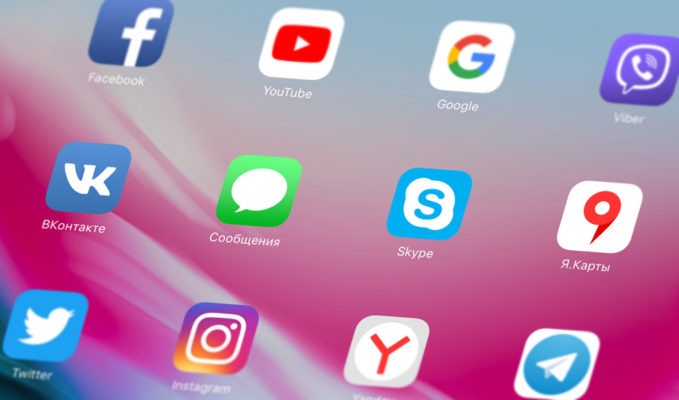
Случается так, что после обновления приложения для iPhone или iPad необходимо совершить «откат» и возникает вопрос как вернуться к предыдущей версии . Пользователь AndreyYu на geektimes.com решил вопрос. Раньше достать ipa—файл приложения было делом 2 минут, достаточно было зайти на apptrackr и скачать, но он перестал работать и других подобных ресурсов дающих честно скачать ipa файл обнаружено не было (но вдруг вы такие знаете?). Подпишитесь на наш канал в Телеграме, чтобы узнать больше полезных советов Остались следующие способы получения старой версии приложения:
- У вас в iTunes лежит старый бэкап приложений с телефона и тогда можно просто скопировать приложение обратно (но у меня такого не было).
- Воспользоваться способом, описанным на скорую руку кем-то в интернете с помощью софта под названием Charles. Данный способ описан на ресурсах вроде 4dpa и пере-копирован множествами лиц без понимания что там вообще написано, однако, без дополнительных >100 грамм разобраться с этой писаниной сложно.
Возможно, я это сделаю более полно, с картинками и в более простой понятной форме. В общем, чтобы скачать софт старой версии из AppStore потребуется минут 5 времени и в моём случае Mac OS X. Способ явно будет работать и на Windows, т.к. приложение Charles есть и для этой системы.
Все ваши мучения начнутся ещё до того, как вы скачаете Charles. Дело в том, что если вы обновляете iTunes на Mac, то у вас будет отсутствовать возможность устанавливать приложения, начиная с версии 12.7. Чтобы её вернуть, нужно установить обратно версию 12.6.4.
Что делать дальше чтобы откатить обновление приложения на iOS
Коротко: загрузить приложение через AppStore в iTunes, затем включить прокси, затем загрузить ещё раз, отредактировать запрос, отправить запрос, получить старую версию, установить.
Подробно: после запуска Charles нужно установить сертификаты приложения в Mac. Это делается через меню Help → SSL Proxying → Install Charles Root Cetrificate. Сертификат затем нужно в Keychain Access перевести в статус Always Trust. Если не установить, то будут ошибки и метод не сработает.
В iTunes ищем приложение Inoreader (это для любого приложения подойдёт, но меня интересовало в тот момент только оно), запускаем Charles и нажимаем в окне установки приложения Download:
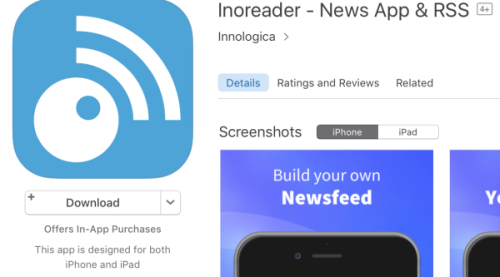
В окне Charles у вас появляется подобная строчка со слово «buy» в адресе, связанная с сервером apple:
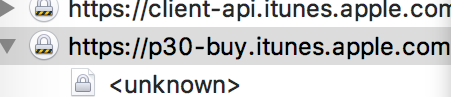
Для информации можно обратить внимание на то, что размер скачиваемого файла равен 20,4 мб:
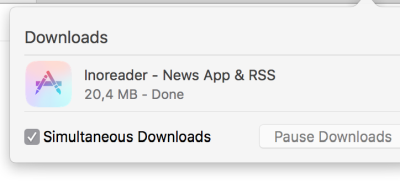
После чего нужно включить SSL Proxying для осуществления перехвата и редактирования запросов:
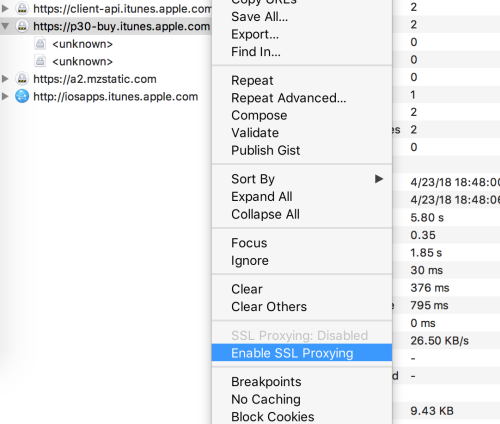
Т.к., вероятней всего, у вас быстрый интернет и приложение уже успело загрузиться в библиотеку приложений, то необходимо его оттуда удалить.
Ещё раз проверяем, что SSL Proxying включен и переходим к повторной загрузке приложения из AppStore при этом нужно поставить загрузку на паузу, чтобы у вас было время на следующие действия. После нажатия на Download в окне Charles появится ещё одна строка в сервером apple, содержащая слово «buy». Развернув эту строку нужно найти buyProduct:
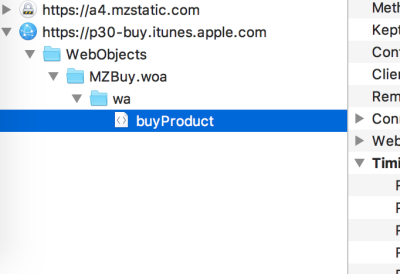
Справа в окне нажимаем на Contents и внизу выбираем XML Text. Листаем вниз пока не найдем softwareVersionExternalIdentifiers со списком не понятным цифр.
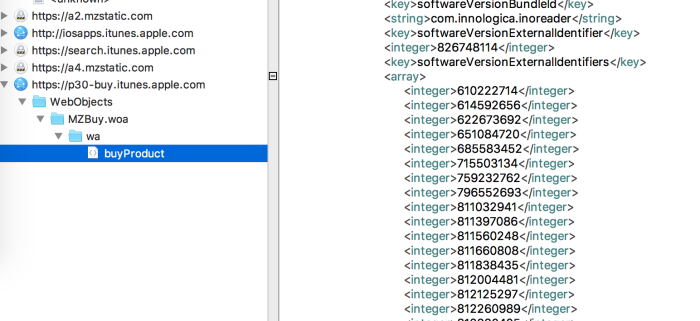
Эти цифры и выступают в роли версий приложений. Соответственно, чем меньше число, тем старее версия приложения. Как узнать какая версия приложения будет загружена? Например, я наугад брал с конца списка значение 823964615:

Теперь нам нужно проверить версию приложения. Для этого мы делаем встаем на «buyProduct» и в меню выбираем Compose и справа в окне представление Text.
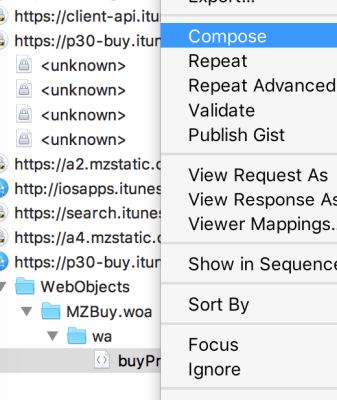
В самом верху поля будет знакомый вам набор цифр после параметра appExtVrsId . Этот набор цифр — актуальная версия приложения.
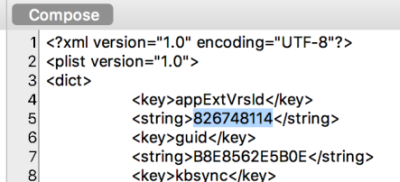
Вместо этих цифр подставляем скопированные выше 823964615 и должно получиться вот так:
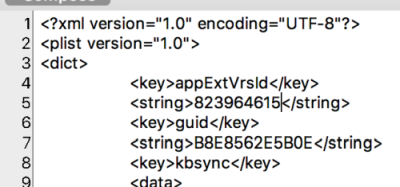
и делаем Execute. Программа выдаст вам окно и выбрав режим отображения XML Text мы сможем внизу найти параметр bundleShortVersionString и увидим, что выбранное нами значение соответствует версии 5.4.4, что в моём случае то что нужно, т.к. эти версия практически последней перед обновлением до 6.0
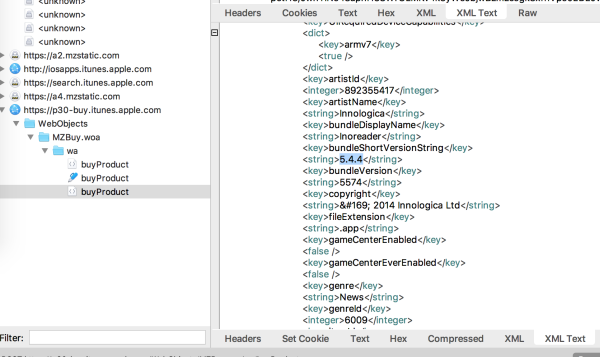
Остаётся один шаг. Нужно скачать всё это дело. Для этого нужно в нашем последнем отредактированном запросе buyProduct с полученной версией 5.4.4 в меню выбрать Breakpoints.

По новой перейти в AppStore для загрузки приложения Inoreader (если приложение успело загрузиться в библиотеку и вы не успели его остановить, то просто удалите, чтобы была возможность загрузить заново).
Как только вы в iTunes нажмете скачать, то выскочит окно Charles, где нужно будет нажать на Edit Request и в уже знакомом параметре appExtVrsId исправить версию на 823964615, нажать Execute, а затем ещё раз на Execute.
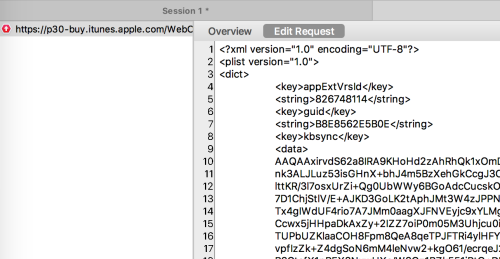
В итоге у вас начнётся загрузка приложения и можно будет увидеть, что размер приложения изменился в меньшую сторону:
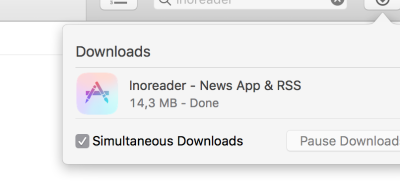
В библиотеке приложений itunes появится значок программы с ярлыком Update. Это и будет означать, что вы сделали всё верно. Можно сделать Get Info приложения и будет написано:
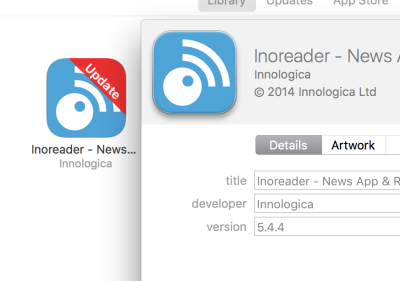
Дальше у приложения смотрим где оно находится в файловой системе и сохраняем на будущее если вдруг решите обновить приложение
По завершение работы следует в Charles сделать Disable SSL Proxying кликом на сервере p30-buy.itunes.apple.com.
Надо сказать, что получилось проделать у меня данную процедуру с 2 раза.
Надеюсь, это будет кому-то так же полезно как оказалось мне.
Источник: onecomp.ru
Можно ли вернуть старую версию андроид после обновления
Каждую операционную систему необходимо улучшать, чтобы: повысить быстродействие и удобство пользованием ей, исправить недоработки и ошибки.
Что легко сделать с помощью обновлений. Для операционки Андроид это можно сделать обновлением ее версии, и такая операция называется перепрошивкой.
Что за проблемы появляются после обновления андроид?
По большому счету, совсем не страшные. Очень редко, после модификации, пропадает несколько ярлыков с рабочего стола, ну и сами программы – хозяева этих значков. Потому что, они давно уже устарели, этим программкам существует много обновлений или замен в Play маркете.
Вместе с перепрошивкой устанавливаются новые полезные, но неинтересные программы, которые нельзя удалить.
Страшнее всего, если установить операционную систему не через настройки и обновление. Такая, самостоятельно установленная версия андроид будет неофициальным программным обеспечением, и все гарантии на обслуживание вашего устройства пропадут.
Как вернуть старую версию андроид после обновления?
Может случиться так, что вы захотите вернуть старую версию андроид, если вам не понравиться сделанное обновление. Но, такой возможности, без вреда для личных данных и уже понравившихся установленных приложений, не существует.
Все-таки лучше привыкнуть к андроиду после обновления. Установите новые приложения, ярлыки на рабочий стол, и обновленная операционка вам понравиться.
Уперто не оставляет желание вернуть старую версию андроид после обновления, тогда и это можно сделать.
Во-первых, перед тем как вернуть старую версию андроид нужно все личные данные переписать из внутренней памяти телефона:
- контакты, номера телефонов – на SIM карту;
- фотографии, музыку, текстовые файлы, SMS сообщения, письма почты — на отдельную карту памяти.
Сохранить не удастся: пользовательские настройки устройства, созданные аккаунты, установленные приложения.
Во-вторых, потребуется выполнить сброс к заводским настройкам. Есть два варианта.
Для разных типов и моделей устройств операция различна:
- на телефонах Андроид версии 2.3 —
Настройки > Конфиденциальность > Сброс до заводских установок. - на телефонах Андроид версии 4 –
Настройки > Память устройства > Сброс до заводских установок
или Настройки > Встроенная память > Сброс до заводских установок. - на планшетах Андроид версии 4 –
Настройки > Восстановление и сброс > Сброс настроек.

Жесткий сброс для возврата старой версии андроид:
Нужно войти в меню «Android system recovery» (Андроид восстановление системы). Сначала нужно выключить устройство, а дальше использовать комбинацию клавиш, которая для разных производителей различается.
- Для большинства телефонов и планшетов — одновременно зажать и держать кнопки: включения и уменьшения громкости.
- Samsung – одновременно зажать и держать кнопки: включения и увеличения громкости.
- Sony Ericsson – одновременно зажать и держать кнопки: включения, уменьшения громкости и фотокамеры.
- LG – одновременно зажать и держать более 10 секунд кнопки: включения, уменьшения громкости, главного экрана (домой). Отпустить кнопку включения после появления логотипа LG, а остальные удерживать до появления экрана восстановления.
- Huawei – одновременно зажать и держать кнопки: включения, уменьшения громкости, увеличения громкости.
- HTC – нажать и удерживать кнопку уменьшения громкости, после кратковременно придавить кнопку питания. При появлении на экране меню восстановления отпустить клавишу уменьшения громкости. Найти пункт «Clear storage», выбрать его, нажав кнопку питания и подтвердить действие кнопкой уменьшения громкости.
В меню «Android system recovery» запоминаем назначения клавиш: highlight – перемещение по меню; select – выбор пункта меню. Перемещаемся на строку «wipe data / factory reset» и выбираем этот пункт. Дальше в новом меню спускаемся на подпункт подтверждения действия и выбираем его.
В обоих вариантах сброса, произойдет перезагрузка, и включиться ваш аппарат уже с заводскими настройками — с приложениями и старой версией андроид предустановленной производителем.
Источник: go2android.ru